Opera Androidra: Hogyan lehet megváltoztatni az alapértelmezett keresőmotort

Változtassa meg az alapértelmezett keresőmotort az Opera Androidon, és élvezze a kedvenc lehetőségeit. Fedezze fel a leggyorsabb megoldást.
Olyan sok nyelv létezik, hogy lehetetlen mindegyiket megtanulni. Megpróbálhatsz megtanulni néhány kifejezést, de egy biztos, hogy egy új nyelvet nehéz megtanulni. De miért tanulja meg a nyelvet, ha a Google Asszisztens lefordít Önnek. A Tolmács mód pontosan ezt teszi, mivel sokkal gyorsabban tudja, mit mond a másik személy.
Nincs szükség másik vagy kísérleti alkalmazás telepítésére. Lehetséges, hogy ez a funkció egész idő alatt a rendelkezésére állt, és nem is tudott róla. Ez egy praktikus funkció, amikor valakivel más nyelven kell beszélnie, és nincs ideje megtanulni a másik nyelvét. A Tolmács módot használhatja Google Nest és Home hangszórókon, táblagépeken, okoskijelzőkön és telefonokon.
Ha nincs engedélyezve a Google Asszisztens, akkor ezt először meg kell tennie, mielőtt a tolmács módot használja. De ha már engedélyezte, akkor csak annyit kell kérnie a Google-tól, hogy legyen tolmácsa. Lehetőség van a lefordított szöveg másolására is, csak akkor, ha el szeretné menteni a jegyzeteinkben későbbi hivatkozás céljából.
Kezdésként mondja ki: „Ok Google, légy a francia tolmácsom”. vagy kimondhatja: "Hé, a Google kapcsolja be a tolmács módot." A Google megkérdezi, hogy milyen nyelvet szeretne használni. Mondja ki a használni kívánt nyelvet, és a Google arra számít, hogy hall valamit azon a nyelven, amelyet le szeretne fordítani.
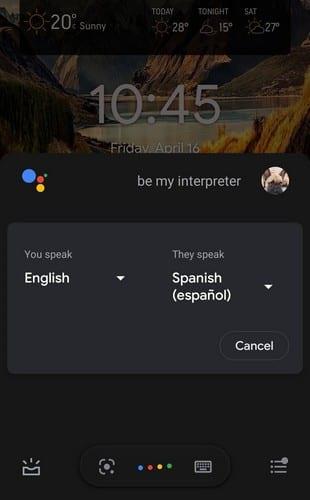
Amint a Google meghallja az idegen nyelvet, azonnal lefordítja. Amint meghallja az Ön nyelvén, a Google figyelni fog a fordítás folytatásához.
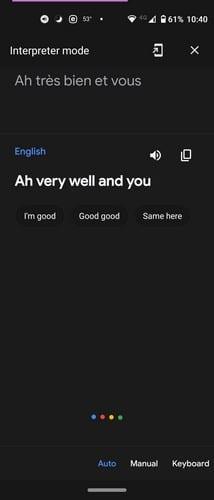
A jobb alsó sarokban három lehetőség látható:
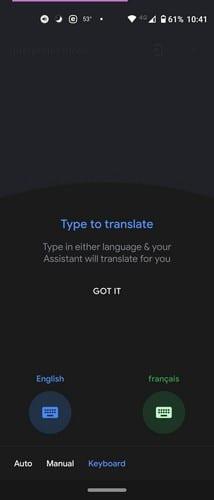
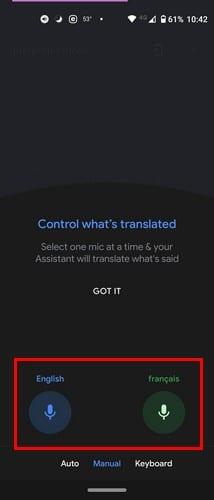
Ha intelligens hangszórókon szeretné használni a Google Tolmácsot, ne feledje, hogy csak az Auto funkcióval fog működni, a lépések ugyanazok. Ha készen áll, hogy abbahagyja a Google Tolmács használatát, egyszerűen leállíthatja a következőket:
Ha készen áll, hogy abbahagyja a használatát Android táblagépén és telefonján, csak meg kell érintenie a jobb felső sarokban található X-et. A gyorsabb eléréshez hozzáadhat egy parancsikont a kezdőképernyőhöz. Ez különösen akkor hasznos, ha egy másik országba látogat, vagy rendszeresen olyan emberek közelében tartózkodik, akik nem beszélik túl jól az Ön nyelvét. Egyszerűen érintse meg az ikont, amely úgy néz ki, mint egy telefon, amelynek oldalára nyíl mutat.
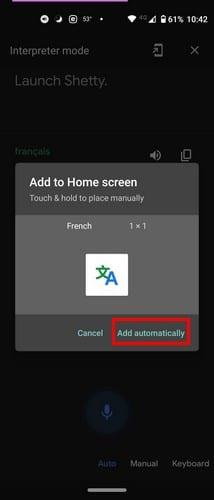
44 nyelv közül választhat, például:
További használható parancsok:
Ha meg tud tanulni egy nyelvet, hajrá. Jó módja az agytornázásnak, és nem lesz pánikrohamod, ha valamilyen oknál fogva nem férsz hozzá az internethez. De ha nem tudja, akkor tudja, hogy mindig számíthat a Google Asszisztens segítségére. Milyen nyelvekre fog fordítani? Ossza meg gondolatait az alábbi megjegyzésekben, és ne felejtse el megosztani ezt a cikket másokkal a közösségi médiában is.
Változtassa meg az alapértelmezett keresőmotort az Opera Androidon, és élvezze a kedvenc lehetőségeit. Fedezze fel a leggyorsabb megoldást.
Ellenőrizze a Gmail bejelentkezési aktivitási előzményeit, és nézze meg, milyen e-maileket küldött vagy törölt az alábbi kezdőbarát utasítások követésével.
Bármennyire is dominál a Google a keresőmotorok piacán, a Bing hasznos funkciókkal rendelkezik, amelyekkel okosabban kereshetünk. Íme néhány tipp és trükk a Bing használatához.
Tegye kényelmesebbé képernyő-billentyűzetét a méret módosításával. Akár telefont, akár táblagépet használ, nézze meg, hogyan állíthatja be a virtuális billentyűzetet.
Megmutatjuk, hogyan viheti át Google Drive adatait egyik Google-fiókból a másikba két különböző módszer segítségével.
Ha problémákat tapasztal a videofeedekkel a Google Hangouts használata közben, kövesse az útmutatóban található hibaelhárítási lépéseket.
Elvesztem a listáim és a naptáraim nélkül. A Google Naptár többször mentette meg az életemet, mint amennyit számolni tudnék. Adok hozzá mindent:
A Google Fotók 2015 májusában debütált. Azóta ingyenes, korlátlan fotó- és videótárhelyet élvezhet. Valószínűleg azt hitted, hogy ez ingyenes
Engedélyezze az elküldött üzenetek gyors visszavonását a Gmailben ezzel a ritkán ismert funkcióval.
Használja ezeket a nagyszerű tippeket, amikor a Google Diákat használja a következő prezentációhoz.
Szkennelje be és mentse a dokumentumokat közvetlenül a Google Drive-ra anélkül, hogy harmadik féltől származó alkalmazást telepítene Android-eszközére. Ezenkívül szerkessze a beszkennelt dokumentumokat, és alakítsa át őket PDF-formátumba anélkül, hogy elhagyná a Drive-ot.
A Microsoft Outlook 2016 levelezőprogram összekapcsolása a Google Gmail-fiókkal.
Lehet, hogy az Outlook a megfelelő út Androidon, de ez nem mindig a legjobb élmény. Ezért kérem, kövesse, ahogy elmagyarázom, hogyan teheti ezt meg az intuitívabb Android-élmény érdekében.
Ismerje meg, hogyan helyezheti el zenei könyvtárát a Google Play környezetbe.
Nehezen találja, hogyan lehet szöveget áthúzni egy sorral a Google Dokumentumokban? Ez az oktatóanyag megmutatja.
Ma jól megmutatjuk, hogyan veheti kézbe a magánéletét, és hogyan törölheti a Bing keresési előzményeit és a Microsoft Edge előzményeit is.
2021 hivatalosan is folyamatban van, és a Google kevés időt veszít azzal, hogy idei első biztonsági frissítését eljuttassa a Pixel-tulajdonosokhoz. A cég kiadta
Az alábbi utasítások segítségével megtudhatja, hogyan használhatja és kezelheti a Google Sync segédprogramot.
Tegye sokkal jobbá a jegyzetelési élményt a Google Assistant és a keep szinkronizálásával. Itt vannak a követendő lépések.
Ha nem kapja meg e-mailjeit, többféle megoldás is lehet a javításukra. Íme néhány módszer, amelyet kipróbálhat.
Miután rootoltad az Android telefonod, teljes rendszerhozzáférésed lesz, és számos olyan alkalmazást futtathatsz, amelyek root hozzáférést igényelnek.
Az Android telefonodon található gombok nem csak a hangerő szabályozására vagy a képernyő felébresztésére szolgálnak. Néhány egyszerű módosítással gyorsbillentyűkké válhatnak egy gyors fotó készítéséhez, zeneszámok átugrásához, alkalmazások elindításához vagy akár a vészhelyzeti funkciók aktiválásához.
Ha a munkahelyeden hagytad a laptopodat, és sürgős jelentést kell küldened a főnöködnek, mit tehetsz? Használd az okostelefonodat. Még kifinomultabb megoldás, ha telefonodat számítógéppé alakítod, hogy könnyebben végezhess több feladatot egyszerre.
Az Android 16 zárképernyő-widgetekkel rendelkezik, amelyekkel tetszés szerint módosíthatja a zárképernyőt, így a zárképernyő sokkal hasznosabb.
Az Android kép a képben módjával lekicsinyítheted a videót, és kép a képben módban nézheted meg, így egy másik felületen nézheted meg, így más dolgokat is csinálhatsz.
A videók szerkesztése Androidon egyszerűvé válik a cikkben felsorolt legjobb videószerkesztő alkalmazásoknak és szoftvereknek köszönhetően. Gondoskodj róla, hogy gyönyörű, varázslatos és elegáns fotóid legyenek, amelyeket megoszthatsz barátaiddal a Facebookon vagy az Instagramon.
Az Android Debug Bridge (ADB) egy hatékony és sokoldalú eszköz, amely számos dolgot lehetővé tesz, például naplók keresését, alkalmazások telepítését és eltávolítását, fájlok átvitelét, egyéni ROM-ok rootolását és flashelését, valamint eszközmentések létrehozását.
Automatikusan kattintó alkalmazásokkal. Nem kell sokat tenned játékok, alkalmazások vagy az eszközön elérhető feladatok használata közben.
Bár nincs varázsmegoldás, a készülék töltésének, használatának és tárolásának apró változtatásai nagyban befolyásolhatják az akkumulátor élettartamának lassítását.
A telefon, amit sokan most szeretnek, a OnePlus 13, mert a kiváló hardver mellett egy évtizedek óta létező funkcióval is rendelkezik: az infravörös érzékelővel (IR Blaster).



























